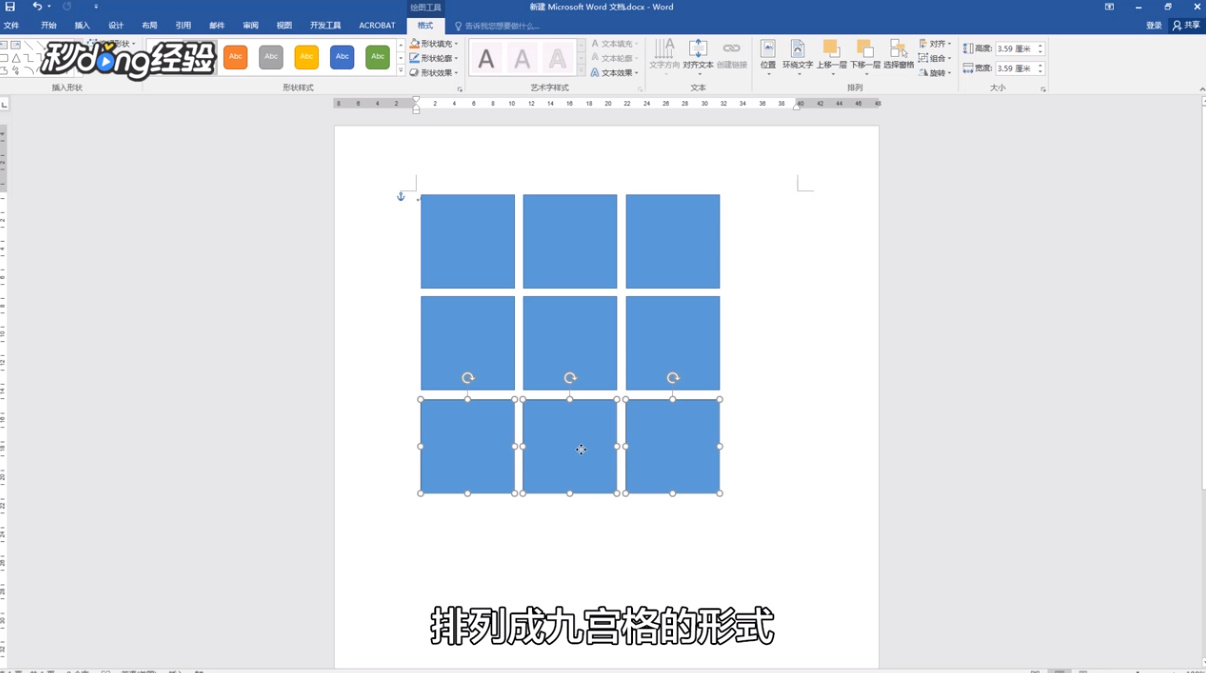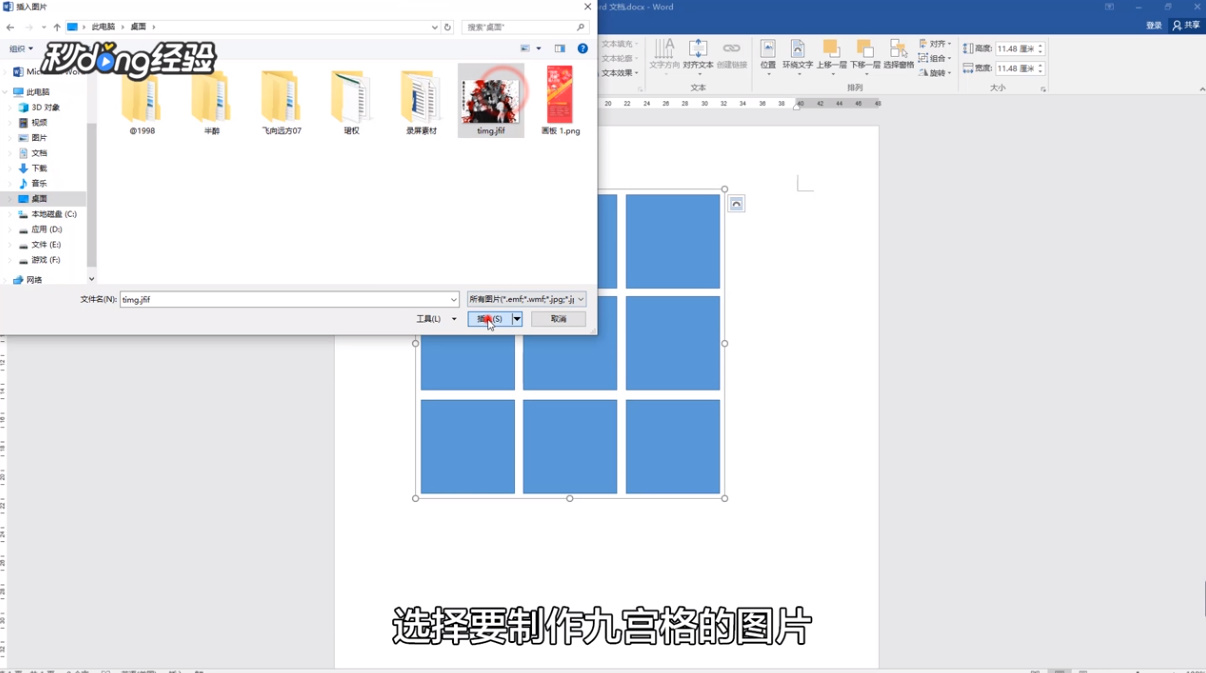如何用Word制作朋友圈9宫格照片
1、点击上方的“插入”选项卡。
2、点击插图中的形状,选择矩形。
3、按住键盘上的shift键,拖动鼠标,创建一个正方形。
4、将这个正方形复制成9份,排列成九宫格的形式。
5、按住键盘上的ctrl键,选中9个正方形。
6、点击鼠标右键,选择组合,选中组合的图片。
7、点击鼠标右键,选择填充,再选择图片。
8、选择要制作九宫格的图片。
9、点击“插入”即可。
声明:本网站引用、摘录或转载内容仅供网站访问者交流或参考,不代表本站立场,如存在版权或非法内容,请联系站长删除,联系邮箱:site.kefu@qq.com。
阅读量:64
阅读量:33
阅读量:27
阅读量:84
阅读量:70